
Objavljeno

Če ste spremenili pogled v Outlooku in se želite vrniti na privzete nastavitve, sledite korakom v tem priročniku.
Če svojo e-pošto upravljate z Outlookom, boste opazili, da obstaja več načinov za organiziranje ogled vašega poštnega predala. Vendar pa se lahko kdaj odločite ponastaviti pogled Outlook na privzete nastavitve.
Outlook vključuje različne kontrolnike za spreminjanje pogleda mape »Prejeto« za branje in upravljanje e-poštnih sporočil. Ko naredite več sprememb, je vrnitev Outlooka v prvotni pogled običajno preprosta.
Če morate spremeniti nazaj na privzeto Outlook si ogledate ali morate odpraviti težavo z njim, ta vodnik vam bo pokazal, kako.
Kako ponastaviti Outlookov pogled na privzeto
Pogled v Outlooku lahko ponastavite na različne načine. Uporabite lahko ukaz Run box, znova zaženete aplikacijo v varnem načinu ali kliknete nekaj gumbov.
Eden najpreprostejših načinov za ponastavitev pogleda Outlook na privzete nastavitve je iz traku.
Če želite ponastaviti Outlookov pogled s traku:
- Kosilo Outlook in kliknite Pogled zavihek.
- Pod Trenutni pogled kliknite na Ponastavi pogled gumb.
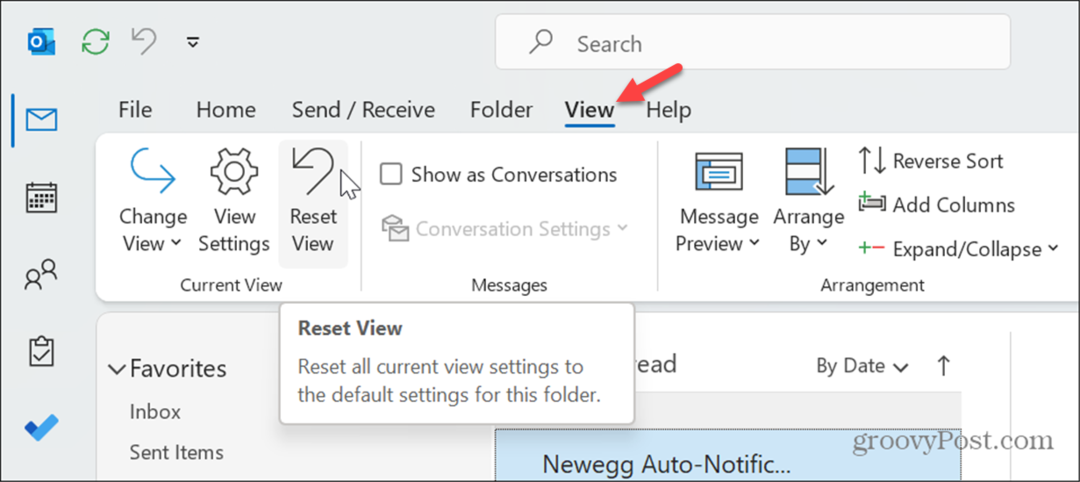
- Kliknite na ja ko se prikaže potrditveno sporočilo.
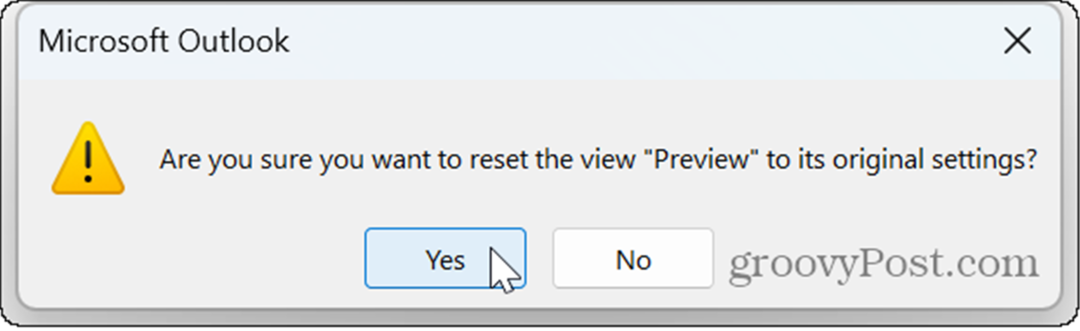
Ko sledite korakom, bo vaš Outlookov nabiralnik ponastavljen na privzeti pogled, v katerem je bil, ko ste ga prvič namestili.
Če ne vidite Trenutni pogled razdelku je trak najverjetneje v Poenostavljeno postavitev. Če želite to popraviti, kliknite Postavitev traku v desnem kotu traku in izberite Klasični trak možnost.
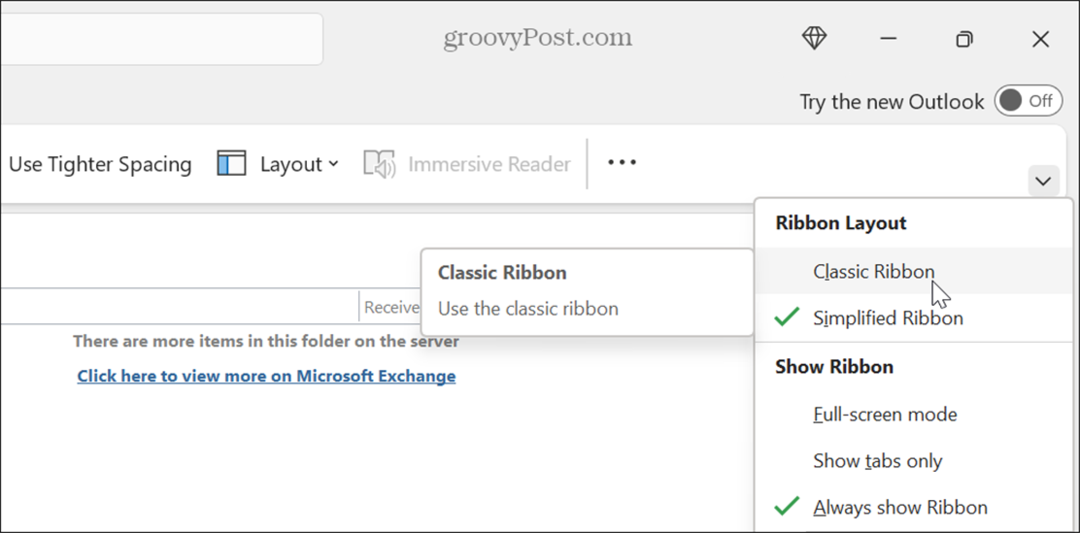
Kako ponastaviti Outlookov pogled s funkcijo Run
Outlookov pogled lahko ponastavite tudi tako, da zaženete Outlook s posebnim ukazom v pogovornem oknu Zaženi.
Če želite ponastaviti Outlookov pogled s pogovornim oknom Zaženi:
- Pritisnite Tipka Windows + R za zagon Zaženi pogovorno okno okno.
- Ko se polje odpre, vnesite naslednji ukaz in kliknite v redu ali pritisnite Vnesite:
outlook.exe /cleanviews
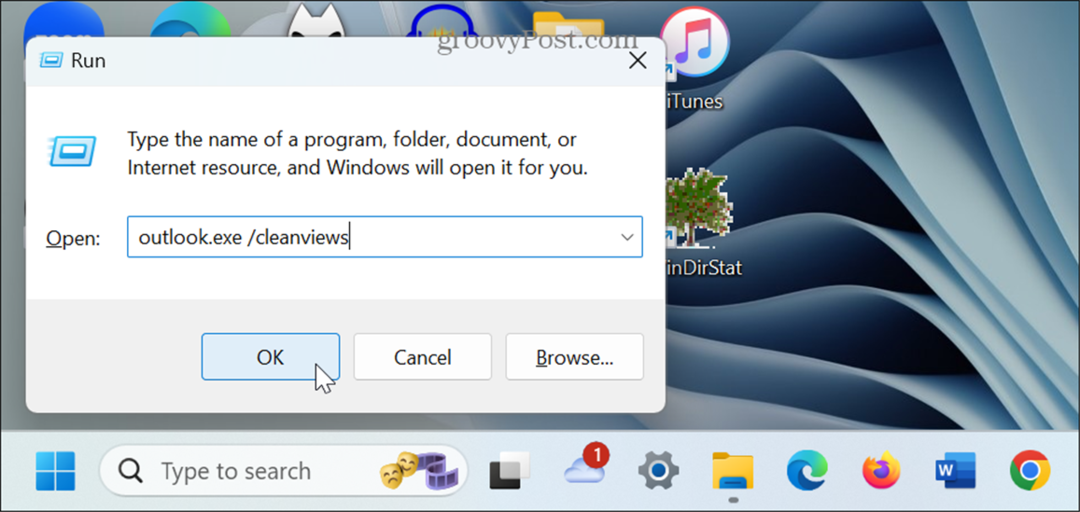
- Outlook se bo zagnal v privzeti pogled da je bilo pred kakršnimi koli spremembami.
Kako zagnati Outlook v varnem načinu
Če z zgornjimi koraki ne morete doseči, da bi Outlook prikazal privzeti pogled, lahko poskusite zagnati Outlook v varnem načinu.
Za zagon Outlooka v varnem načinu:
- Pritisnite Tipka Windows + R za zagon Teči pogovorno okno.
- Vnesite naslednji ukaz in kliknite v redu ali pritisnite Vnesite:
outlook.exe /varno
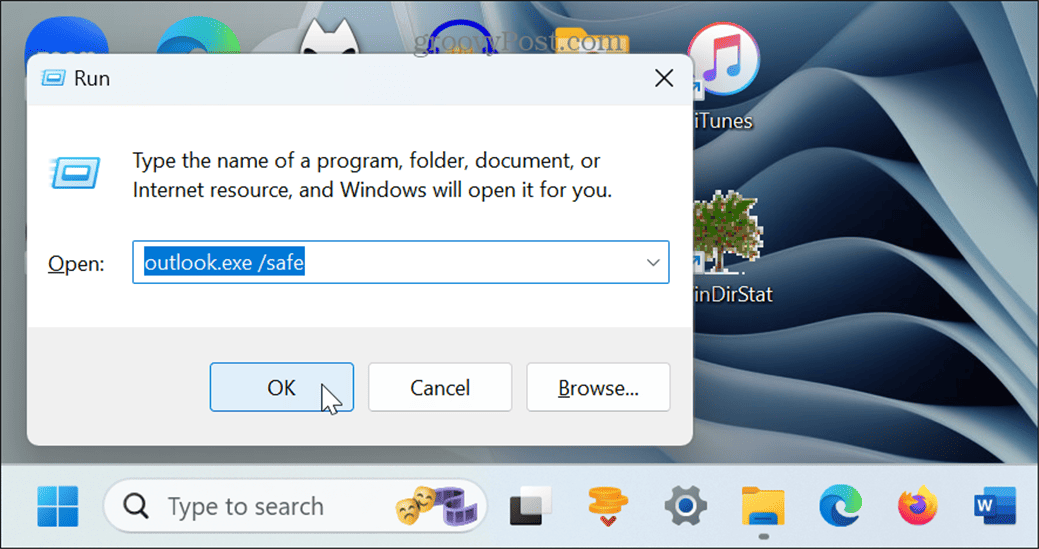
- Izberite svoj profil in kliknite v redu ko se prikaže poziv.
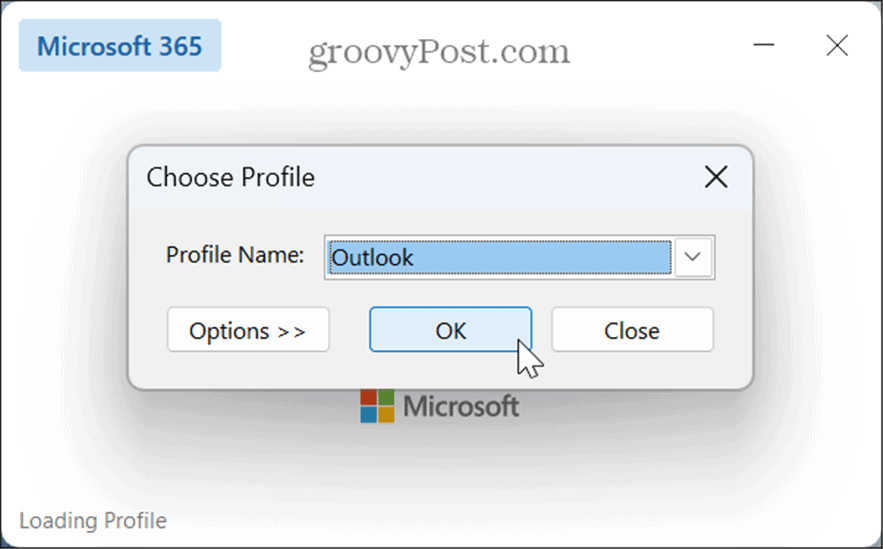
- Ko se Outlook odpre v varnem načinu, kliknite Pogled zavihek in kliknite Ponastavi pogled gumb v Trenutni pogled razdelek.
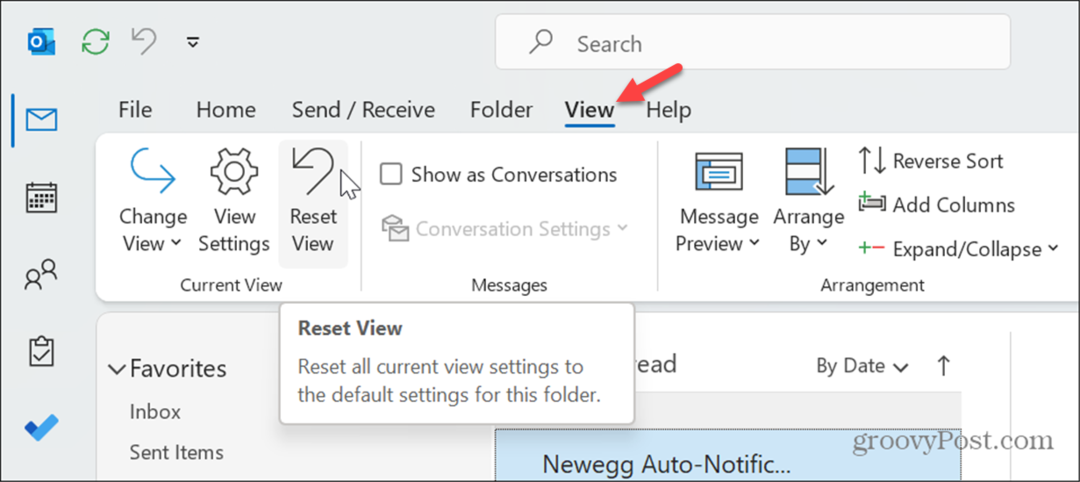
Kako onemogočiti Outlookove dodatke
Če Outlooka še vedno ne morete ponastaviti na privzeti pogled, je morda težava z dodatki. Če želite odpraviti težavo, lahko onemogočite dodatke in jih znova omogočite enega za drugim.
Za dostop do Outlookovih dodatkov:
- Zaženite Outlook, kliknite mapa in izberite Opcije z leve stranske vrstice.
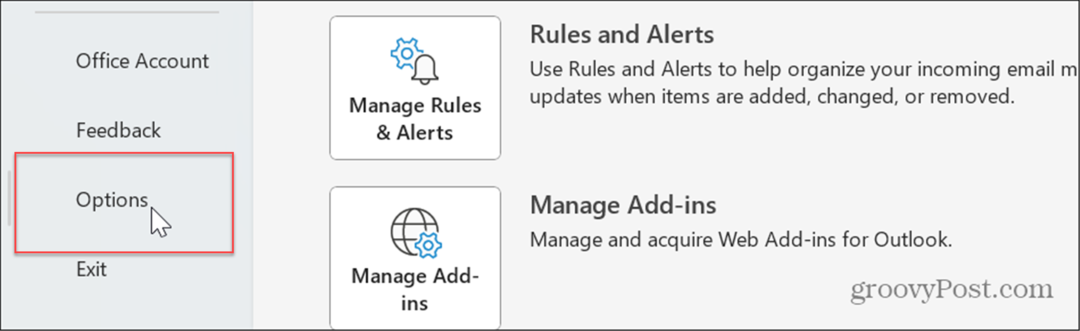
- Izberite Dodatki v levi stranski vrstici nastavite spustni meni Upravljanje na Dodatki COMin kliknite pojdi gumb.
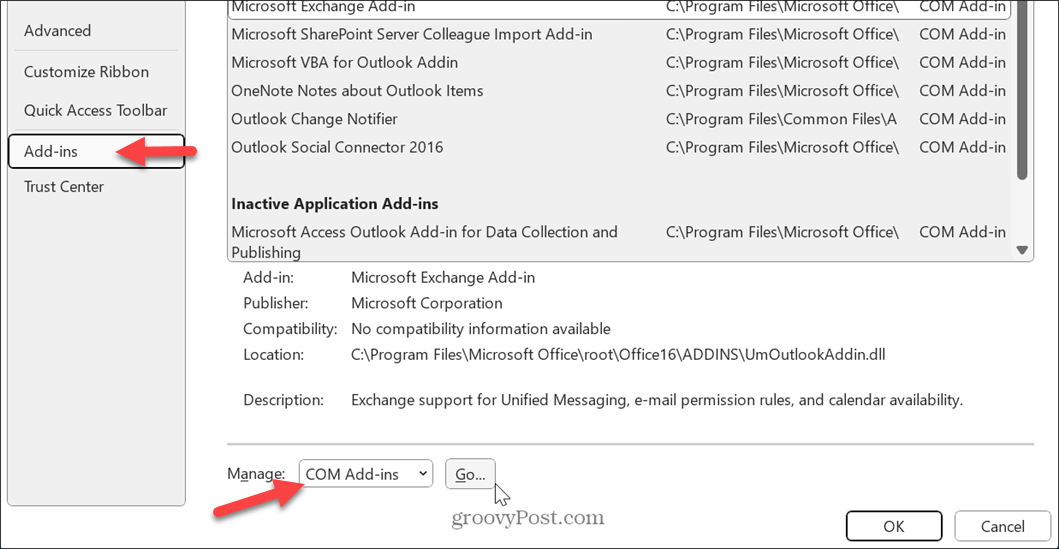
- Ko Dodatki COM prikaže okno, počistite enega dodatka naenkrat.
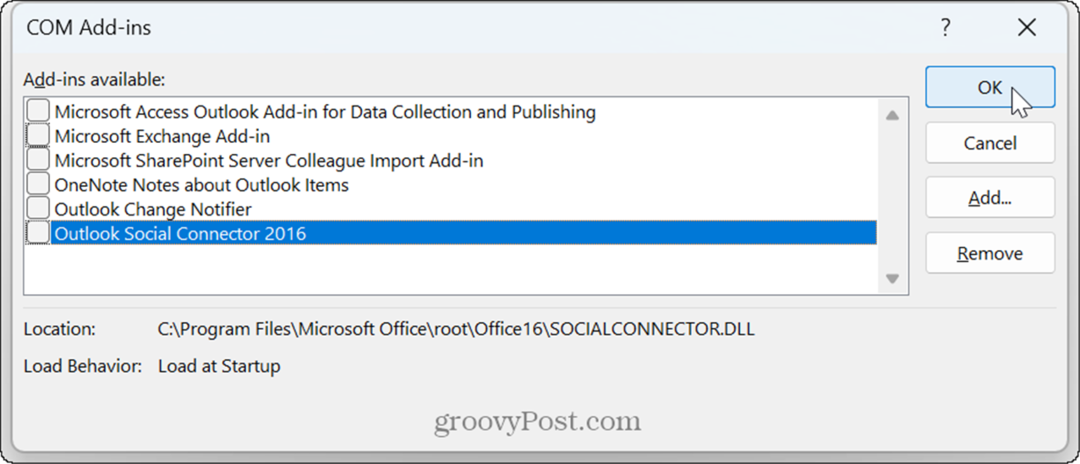
- Po onemogočanju vsakega dodatka znova zaženite Outlook, dokler ne najdete tistega, ki povzroča težave s privzetim pogledom. Ko najdete krivca, izberite dodatek in kliknite Odstrani gumb.
Boljša e-pošta z Outlookom
Microsoft Outlook je še naprej priljubljen program za upravljanje e-pošte, sestankov in drugega. Če morate ponastaviti pogled na privzete nastavitve, bi vam morale zgornje metode omogočiti prav to.
Obstajajo še druge težave, ki jih boste morda morali rešiti v Outlooku. Na primer, morda boste morali popraviti Outlook se ne povezuje s strežnikom napake. Morda boste morali odpraviti tudi neprijetno težavo z Outlook se ne sinhronizira.
Poleg odpravljanja težav obstajajo načini, kako iz Outlooka pridobiti več. Na primer, za svetovne popotnike boste morali spremenite časovni pas v Outlooku ali morda želite iskanje in brisanje e-poštnih sporočil po datumu za boljše upravljanje mape »Prejeto«.



